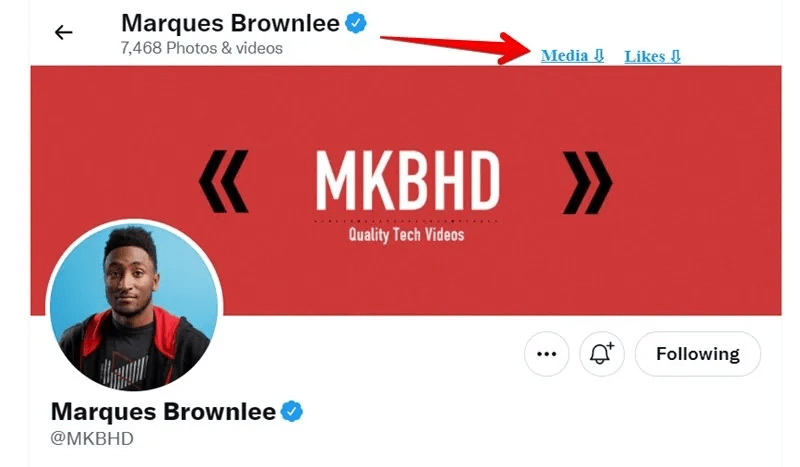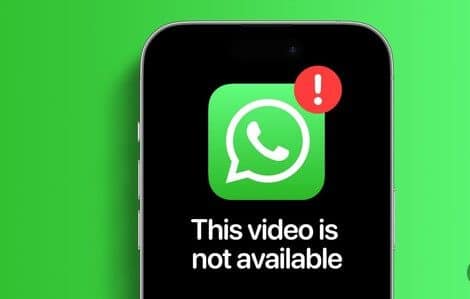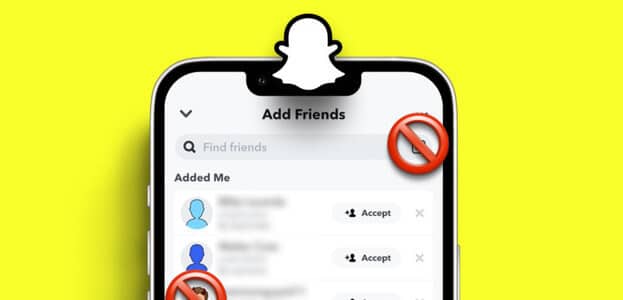Twitter har ikke en indbygget videodownloader. Du kan bogmærke tweets, men det løser ikke problemet med at se videoer offline. Heldigvis er der flere løsninger til at downloade Twitter-videoer på Android, iPhone og desktop. Lad os se på dem.
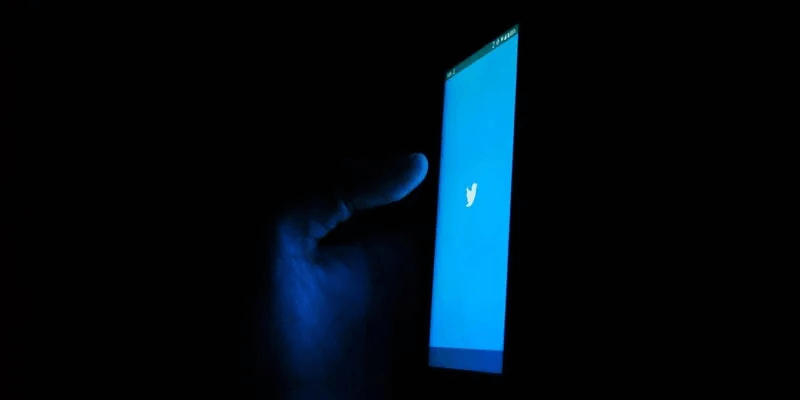
Download Twitter-videoer online
En af de nemmeste måder at downloade Twitter-videoer til din mobiltelefon eller computer uden at installere noget er at bruge videodownload-sider. Indsæt videolinket, og siden vil downloade videoen. Følg disse trin:
- Få video linkFor at gøre dette på din computer skal du åbne tweetet med den video, du vil downloade, og kopiere linket ind. adresse bar.
Alternativt kan du klikke på ikonet "at dele" Under tweetet og vælg "Kopier link til tweet."
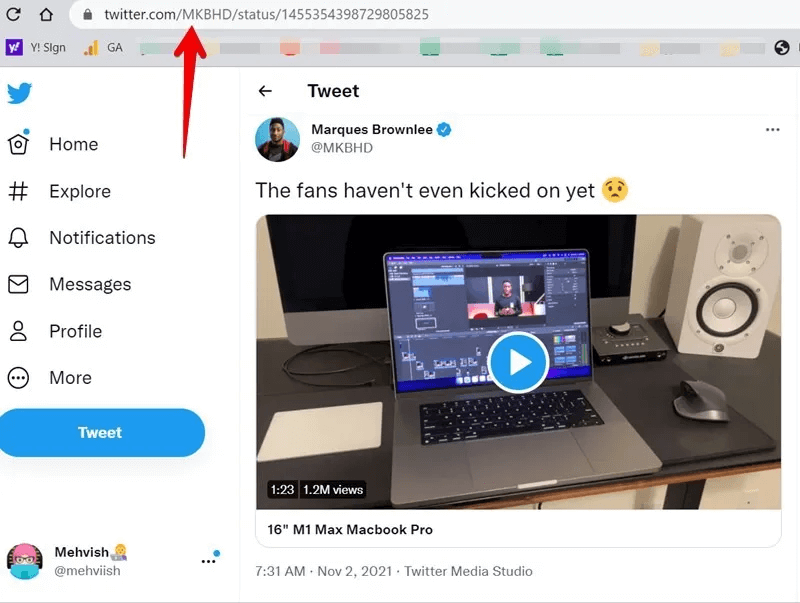
I Twitter-appsene til Android og iPhone skal du gå til tweetet og trykke på ikonet. "deling". Akhtar "Kopier link" fra listen.
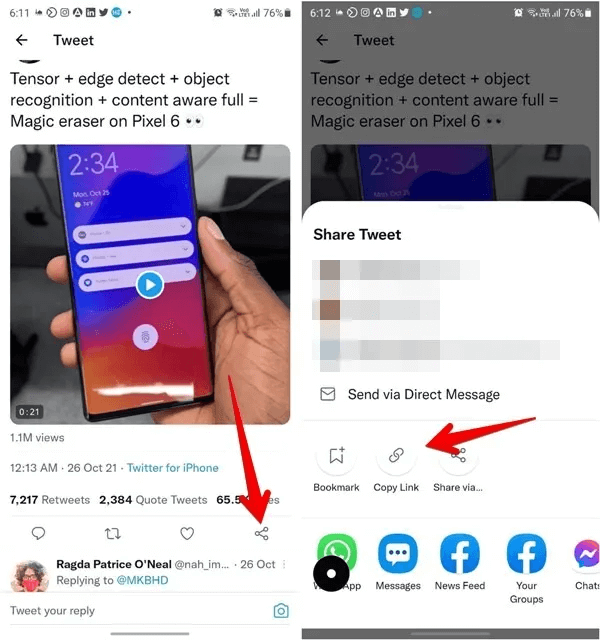
2. Åbn Twitter Video Downloader eller enhver anden downloadhjemmeside. Twitter-video Indsæt linket i feltet Tweet-URL i en browser, og klik derefter på "at downloade".
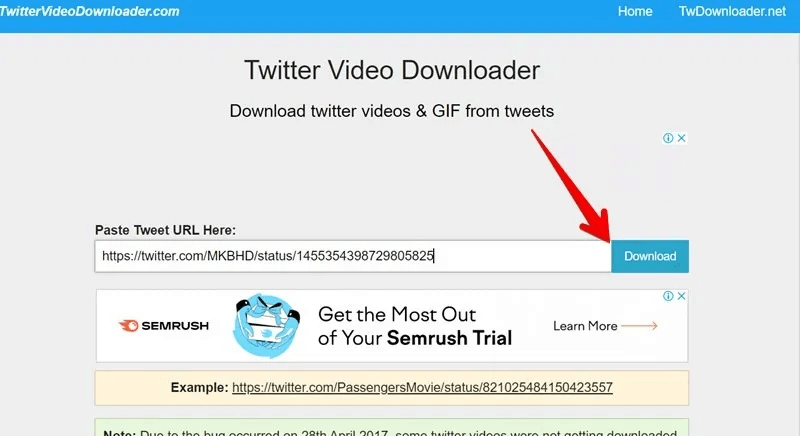
3. Klik på knappen "download video" Ved siden af den ønskede videostørrelse.
4. Hvis downloadingen ikke starter med det samme, skal du højreklikkeN (PC) eller en lang berøring (mobiltelefon) Klik på knappen Download video, og vælg "Gem link som"Et pop op-vindue åbnes. "spare på vegne af". Indtast et navn til videoen, og gem den.
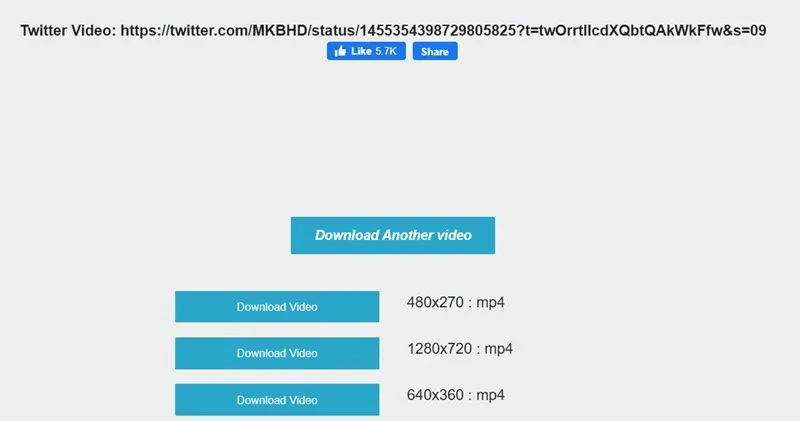
Varsel: Hvis du ikke kan gemme videoer ved hjælp af denne metode i din iPhone-browser, kan du prøve metoden med appen Documents by Readdle, som er nævnt i iPhone-afsnittet.
Nogle andre sider til at downloade Twitter-videoer:
Brug bots til at downloade Twitter-videoer
Automatiserede Twitter-konti, også kendt som Twitter-bots, hjælper dig med at downloade videoer. Denne metode fungerer både på mobil og pc.
- Svar på et video-tweet, du vil downloade, ved f.eks. at tagge downloaderens konto. Downloaderbot eller Getvideobot أو Hentvideo_.
- Når downloadlinket er klar, vil botten tweete det til dig. Klik på Link For at åbne den i browseren.
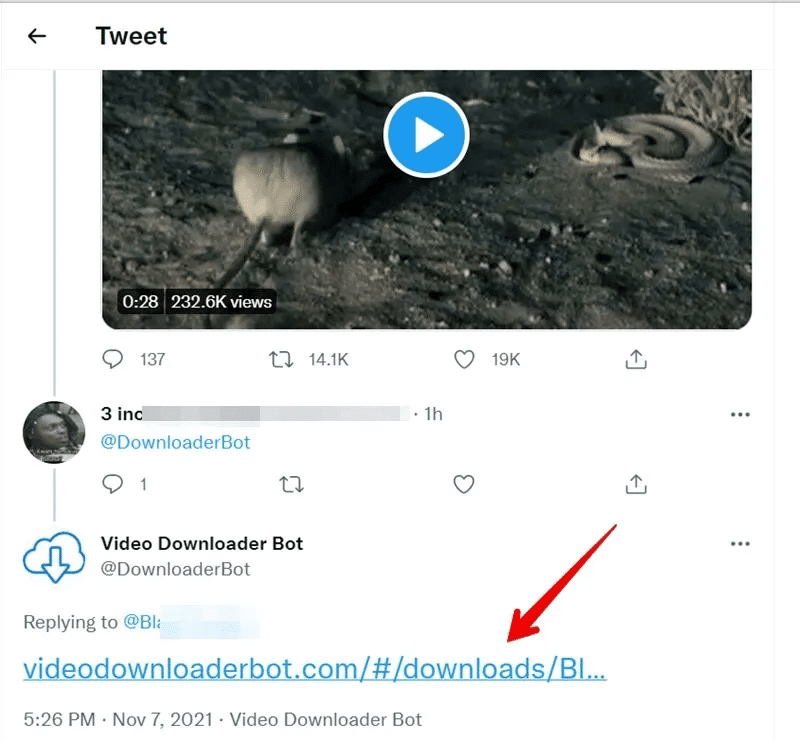
3. Klik/tryk på videoen, og tryk på knappen . "at downloade".
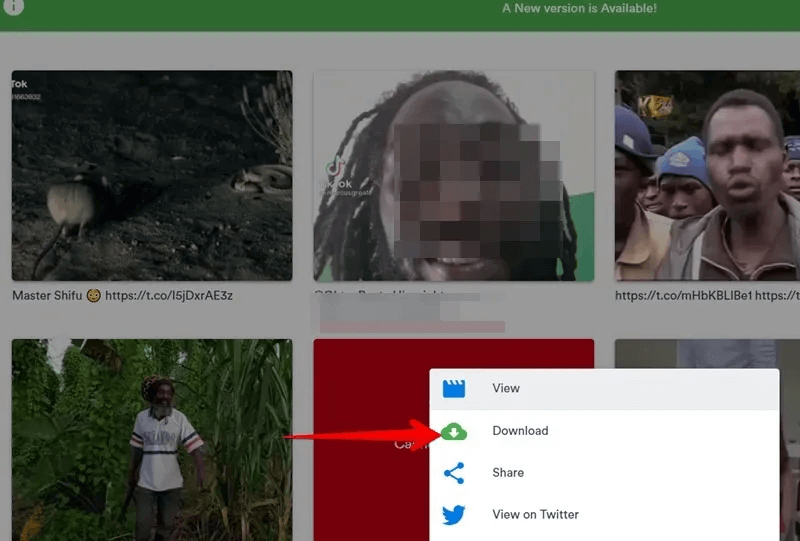
Ulempen ved denne metode er, at alle kan se, at du har anmodet om videoen. Det er bedst at slette dit tweet, når du har downloadet videoen.
Download Twitter-videoer på Android
På Android kan du også bruge tredjepartsapps til at downloade videoer til at gemme Twitter-videoer. Disse apps giver dig mulighed for at vælge videoopløsningen før download. Når videoen er downloadet, vises den i din telefons galleri. Vær dog forberedt på at støde på adskillige annoncer i disse apps.
- Installer en app Video Downloader til Twitter Åbn den på din telefon. Giv de nødvendige tilladelser, hvis du bliver bedt om det.
- Start en app Twitter Og søg efter tweetet med videoen.
- Klik på ikonet "at dele" Under tweetet og vælg Del via.
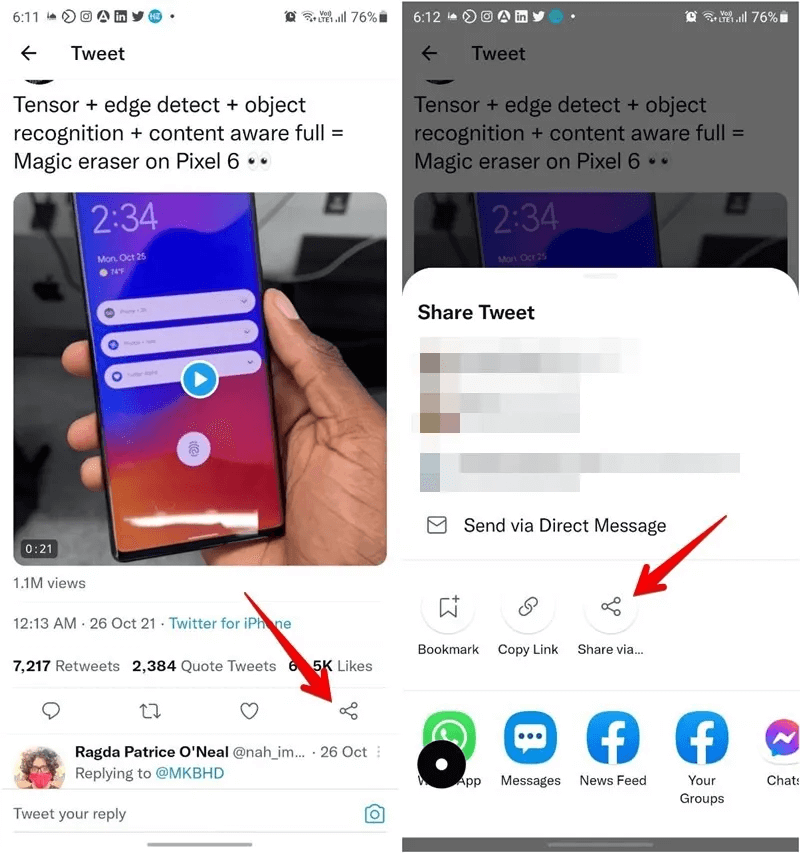
4. Find en app Video downloader Og tryk på den. Tryk på knappen. "at downloade" i ansøgningen.
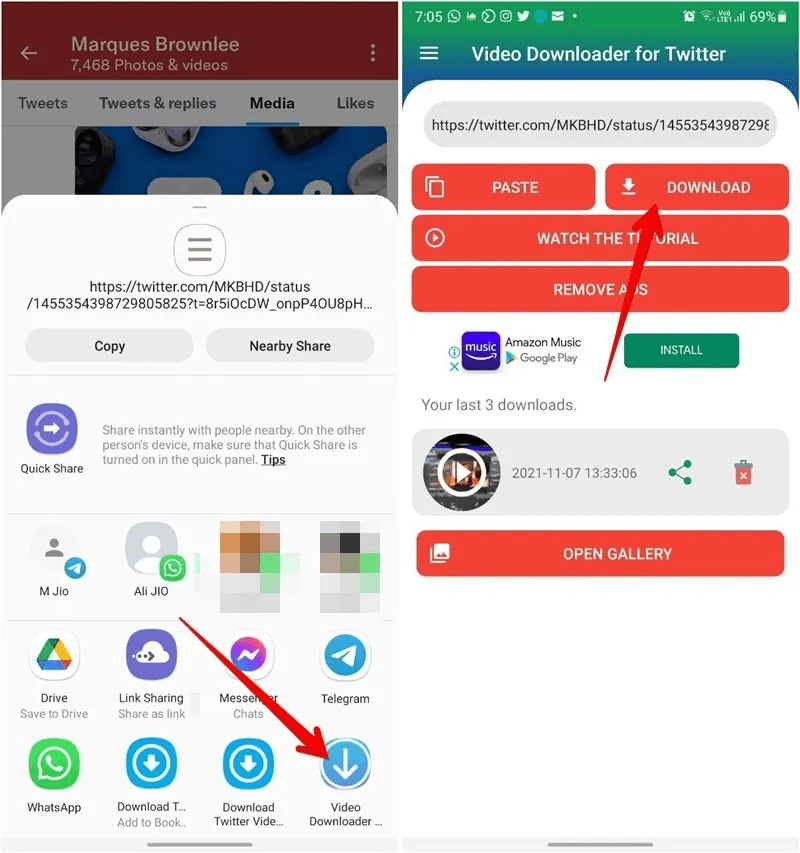
5. Vælg Videoopløsning For at starte downloadprocessen.
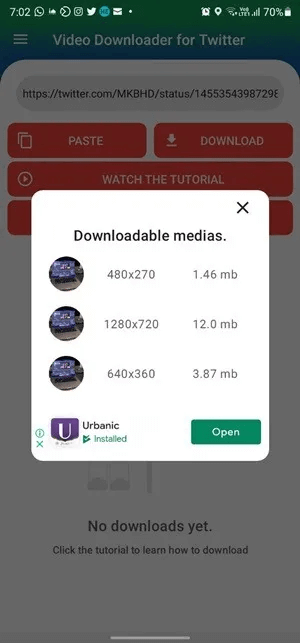
Alternativt kan du vælge knappen . "Kopier link" i stedet for Del via Åbn derefter appen manuelt, og tryk på knappen. "klæbrig" efterfulgt af "at downloade".
Flere Android-apps til at downloade Twitter-videoer:
Download Twitter-videoer på iPhone
Du kan downloade Twitter-videoer på iPhone ved hjælp af dedikerede videodownload-apps, genveje eller Dokumenter-appen. Lad os se på alle tre metoder.
Brug af AnySave
- Installer en app AnySave på din iPhone.
- Få tweet-linket ved at klikke på ikonet "at dele" Under videoen og vælg "Kopier link".
- Åbn en app AnySave. Det kopierede link vises automatisk i appen. Hvis det ikke gør det, skal du klikke på Indsæt fra "Udklipsholderen".
- klik på knappen "Gemme" For at starte downloadingen vises videoen i Fotos-appen.
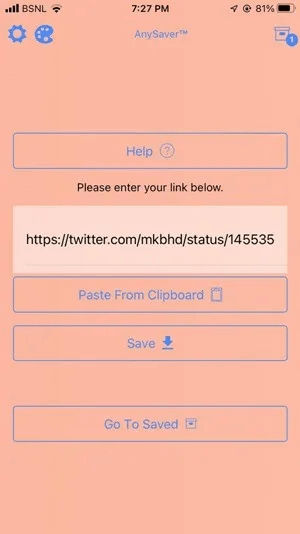
Brug af genveje
Du kan også bruge genveje til at downloade Twitter-videoer direkte fra delingsarket på din iPhone.
- Åbn en app Apple genveje på din iPhone eller iPad.
- installere Genvej til download af Twitter-videoer fra app TVDL. Klik på "Få en genvej."
- Når den er installeret, finder du den under fanen "Mine genveje" I ansøgningen Genveje.
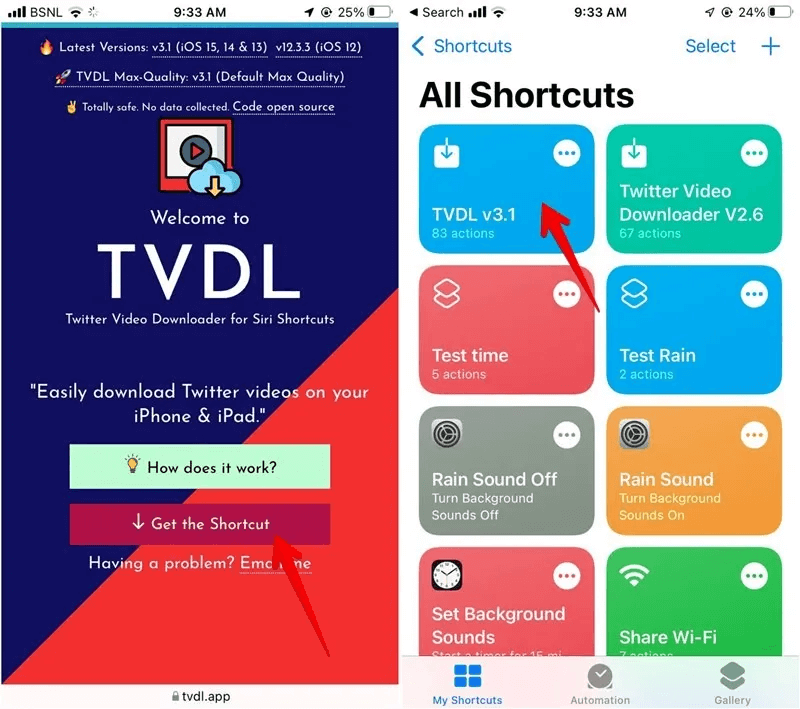
4. Find det tweet, du vil gemme, og klik på ikonet. "at dele" nedenfor efterfulgt af Del via.
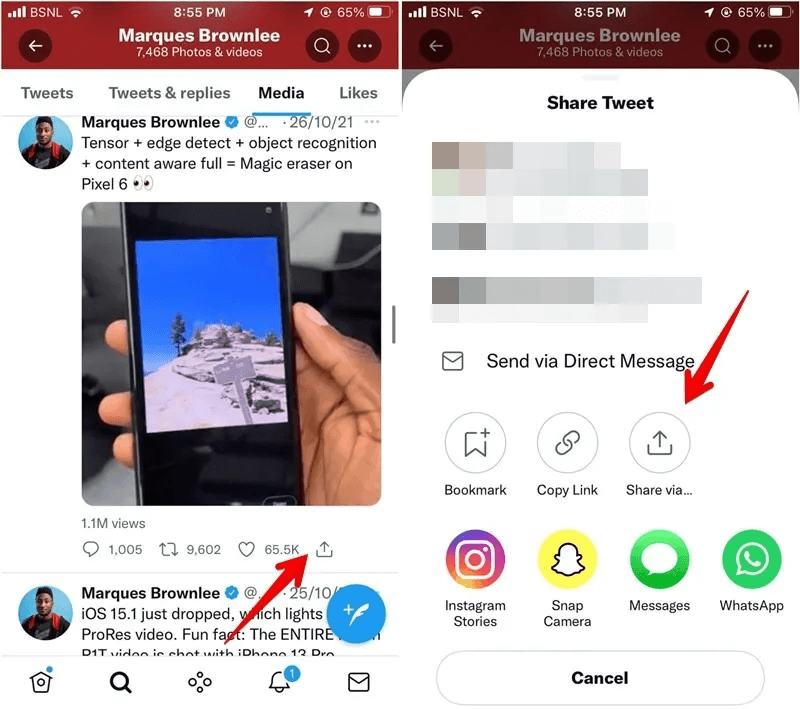
5. Tryk på genvej TVDL. Giv de nødvendige tilladelser, og vælg videoopløsningen. Videoen burde begynde at downloade.
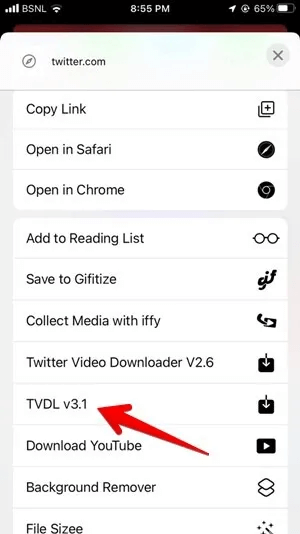
Varsel: Videoen vises i Fotos-appen på datoen for tweetet, ikke den dag du downloadede den.
Brug Dokumenter fra Readdle
Hvis de to ovenstående metoder ikke virker, kan du bruge applikationen Dokumenter af Readdle Det er også populært til at downloade Twitter-videoer. Grundlæggende set begynder videodownloadsider at afspille videoen på din iPhone i stedet for at downloade den. Appen tvinger Dokumenter fra Readdle Download videoen på din telefon.
- installere Dokumenter af Readdle På din enhed og åbn den.
- Klik på ikonet Browser I Dokumenter-appen.
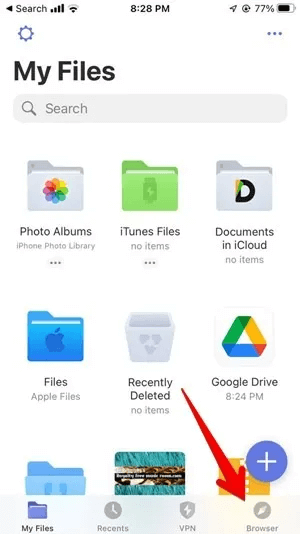
3. Åbn en hvilken som helst internet side For at downloade videoer fra Twitter og indsætte dem Tweet-link. klik på knappen "at downloade".
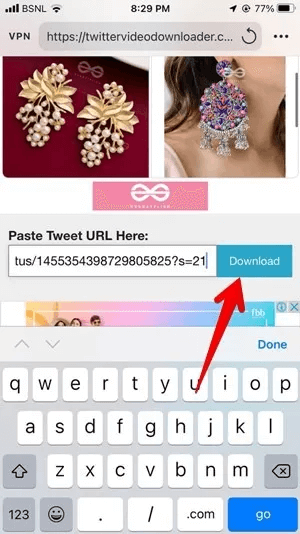
4. Tryk på "download video" Indtast navnet på videoen ud for den ønskede størrelse, og tryk på knappen. "Det var fuldført" For at begynde at downloade.
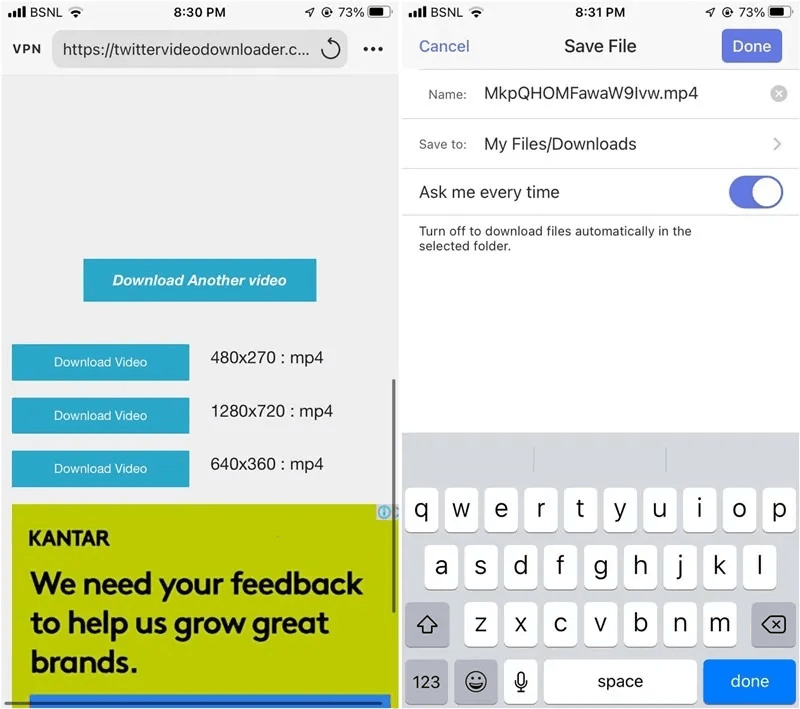
5. Åbn Dokumenter-appen igen, og gå til mappen Downloads for at finde den downloadede video. Tryk på ikon med tre prikker I videoen og vælg "deling".
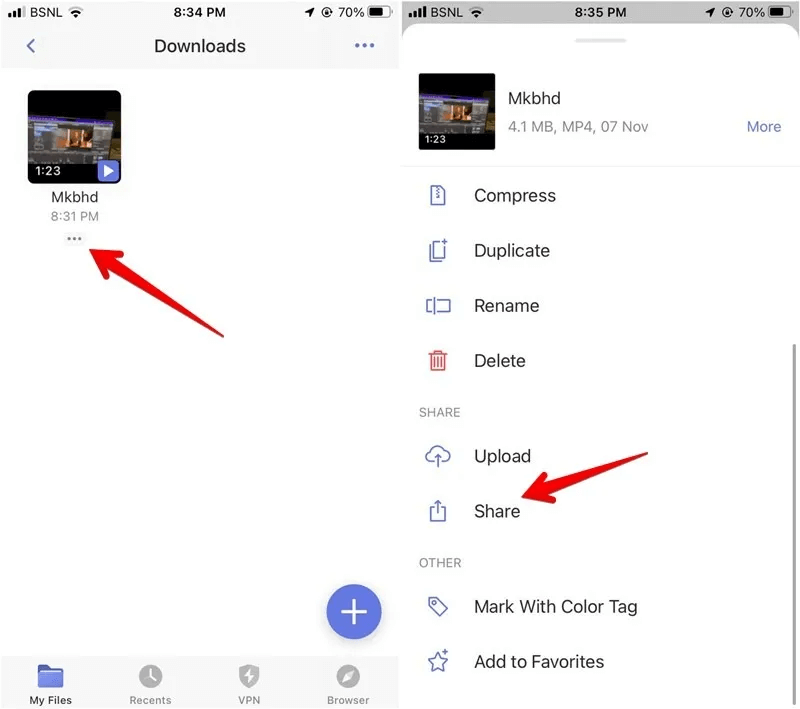
6. Vælg Gem video Fra listen for at gemme det i Fotos-appen.
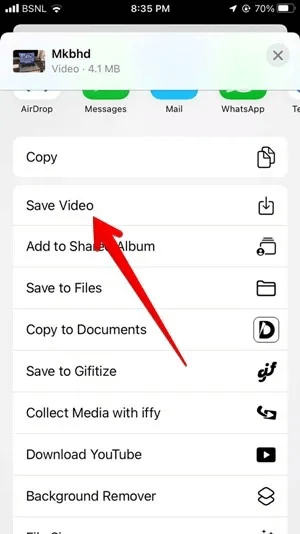
Download Twitter-videoer ved hjælp af Chrome-udvidelser
Chrome-udvidelser giver dig også mulighed for at downloade videoer fra Twitter.
Video download plus
- installere Video Downloader Plus-udvidelsen أو Video Downloader Professional I Chrome-browseren, og fastgør den til udvidelseslinjen for hurtigere adgang.
- Find Tweet-placering som du vil downloade og køre på én gang.
- Klik på Video Downloader Plus-ikon i baren Udvidelser. Den tilgængelige video vises. Klik på "Start" Ved siden af den ønskede videoopløsning.
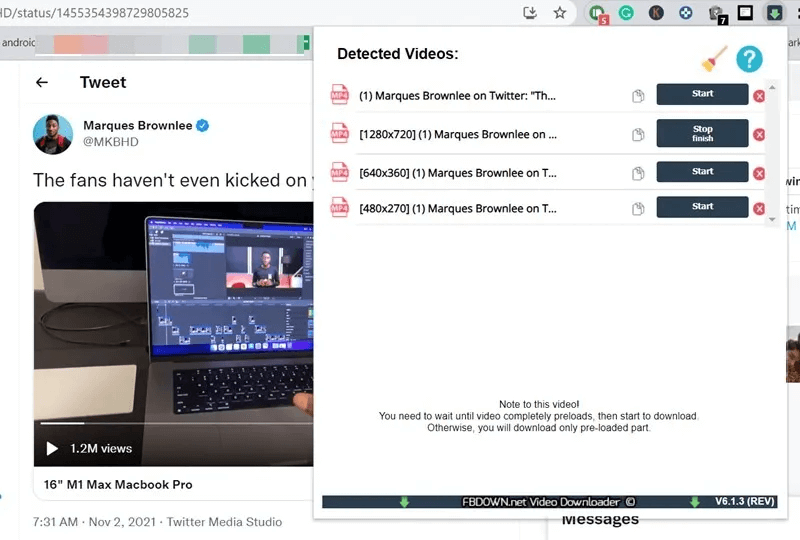
Videoen gemmes i din downloadmappe. Hvis udvidelsen ikke viser nogen video, skal du opdatere siden og afspille videoen igen.
Twitter Media Assist
En anden god udvidelse er Twitter Media AssistTilføjer en downloadknap ved siden af deleknappen under dit tweet. Klik på den for at downloade GIF'er eller Twitter-videoer. Du kan bruge denne udvidelse til at downloade flere videoer fra en bruger eller et hashtag. Du skal blot klikke på downloadknappen under de ønskede tweets.
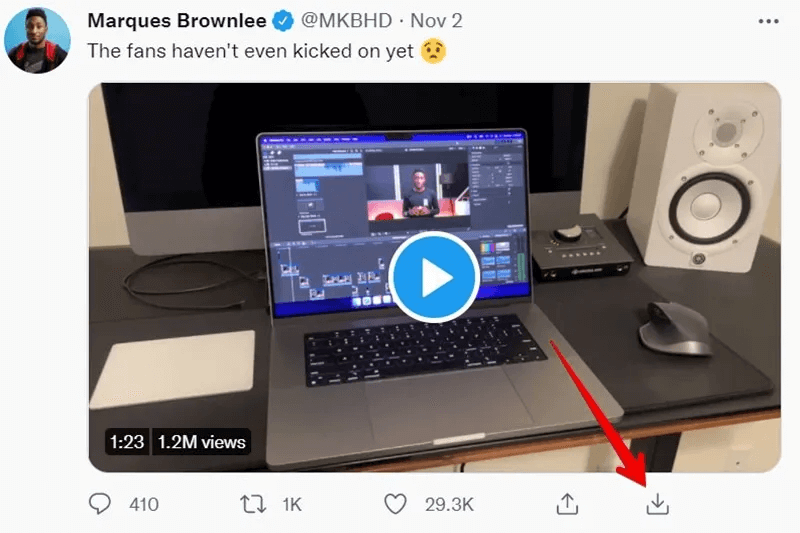
Sådan downloader du alle en brugers Twitter-videoer
Udvidelsen giver dig mulighed for at Twitter Media Downloader Du kan også downloade Twitter-videoer, fotos og GIF'er ved at tilføje en knap til tweetet. Klik på MP4-knappen under tweetet for at downloade den ønskede video.
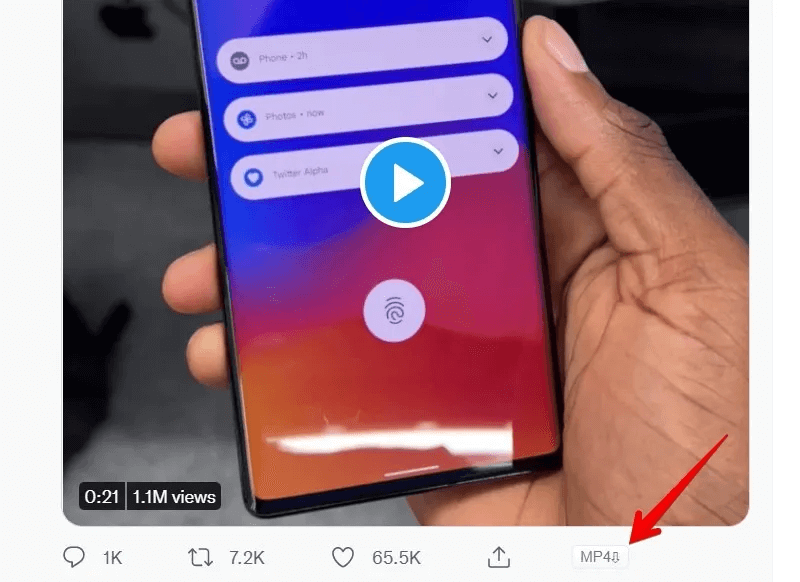
- For at downloade alle videoer fra en brugers tidslinje med blot et enkelt klik skal du åbne tidslinjen for den person, hvis mediefiler du vil downloade. Klik på knappen "Medier" den nye.
- Tilføj tweet-intervallet, og vælg den type mediefiler, du vil downloade. Klik på "Start".
- Når processen er færdig, opretter udvidelsen en ZIP-fil. Gem den på din computer, og pak den ud. Den udpakkede mappe vil indeholde alle downloadede fotos, videoer og mere fra brugerens tidslinje.
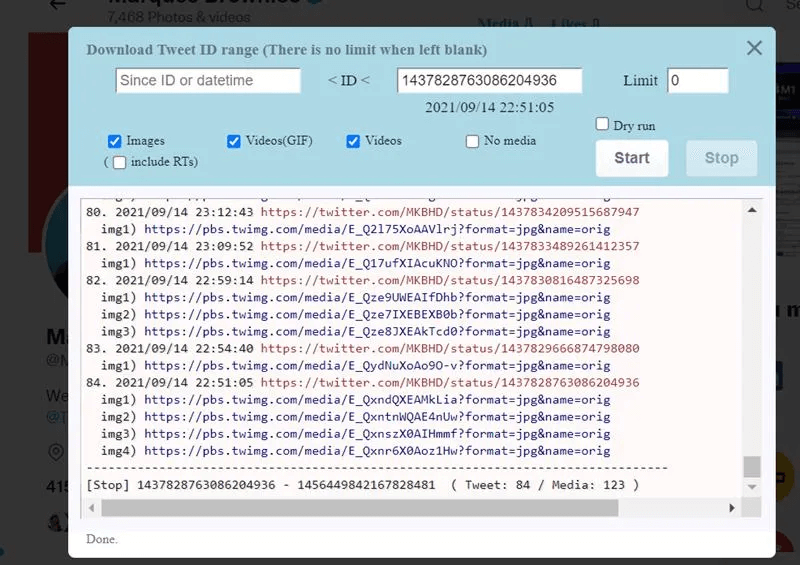
Ofte stillede spørgsmål
Q1. Hvordan kan jeg udtrække lyd fra en Twitter-video?
svar. Der er to måder at udtrække lyd fra en Twitter-video. Den første metode involverer brug af Twitter-video-til-MP3-konvertere som f.eks. Online Video Converter و framp3 و f2mpIndsæt tweet-linket på disse sider, og vælg MP3 som downloadformat.
I den anden metode skal du bruge lydudtrækningsværktøjer, f.eks. ZamzarDu skal først downloade Twitter-videoen og tilføje den til webstedet for at udtrække lyden. Se andre metoder. Sådan udtrækker du lyd fra videoer Lær hvordan du konverterer lyd til tekst.
Q2. Hvorfor kan jeg ikke downloade Twitter-videoer?
svar. Der kan være to grunde til, at du ikke kan downloade videoer fra Twitter. For det første skal du sørge for, at du har kopieret det korrekte link. Hvis du derefter prøver at downloade på en computer, skal du opdatere siden og prøve at afspille videoen. Husk at være tålmodig, da videoer ofte tager lidt tid at downloade, eller endda viser pop op-vinduet "Gem som".
Læs videre for at finde ud af det. Sådan logger du ind på Twitter uden tofaktorgodkendelseHvis du vil linke din Twitter-konto til Facebook, så tjek: Sådan forbinder du din Facebook-konto med din Twitter-konto.